Manage Wireless Network क्या है? हिंदी
हेल्लो दोस्तों, आज हम अपने इस आर्टिकल में Manage Wireless Network के बारे में बताने वाले है जिसके माध्यम से हम किसी भी Wireless Device को अपने कंप्यूटर या लैपटॉप से Connect कर सकते है तथा यदि हम अपने कंप्यूटर में Wi-Fi से इन्टरनेट कू Connect किये है और WiFi का password Change हो गया है तो हम दुबारा कंप्यूटर में कैसे Connect करेंगे इन सभी चीजो के बारे में इस पोस्ट में विस्तृत जानकारी दि गयी है जिसे पढ़ के आप अच्छे से समझ सकते है
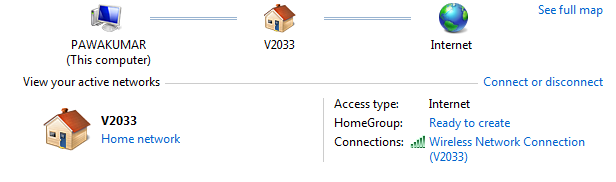 |
| Manage Wireless Device क्या है? |
Manage Wireless Network क्या है?
Manage Wireless Network Windows Operating System में Control Panel के अंतर्गत उपस्थित Network and Sharing Center के अंतर्गत आने वाला एक सेटिंग का हिस्सा है जिसके माध्यम से हम किसी भी Wireless Device को जोड़ सकते है था तथा उसे हम manage कर सकते है
Manage Wireless Network आप्शन में जाकर हमारी जो भी Wireless Device हमारे कंप्यूटर या लैपटॉप से Connect है उसे हम देख सकते है
जैसे ही हम Control Panel के Network and Sharing Center में जायेंगे और Manage Wireless Network वाले आप्शन पर क्लिक करेंगे तो जितने भी Wireless Device हमारे कंप्यूटर या लैपटॉप से Connect रहेंगे उनकी लिस्ट खुल कर आ जाएगी
Wireless Device कंप्यूटर से कैसे Connect करे?
Wireless Device को Computer या Laptop से Connect करने के लिए हम Control Panel में जायेंगे फिर उसके बाद Network and Sharing Center पर क्लिक करेंगे फिर Manage Wireless Network पर क्लिक करेंगे जब हम Manage Wireless Network पर क्लिक करेंगे तो एक Window खुलेगी जिसमे जिसमे 4 तरह के आप्शन होंगे उनमे से एक आप्शन Add का होगा अब हम Add वाले बटन पर क्लिक करेंगे फिर एक डायलाग बॉक्स खुलेगा उसमे हम Manually Create a Profile पर क्लिक करेंगे उसके बाद हम Wireless Device का Network Name, Security Type, Encryption type चुनेंगे और उसके बाद यदि Wireless Device में पासवर्ड लगा है तो Security key वाले एरिया में हम Password को डालेंगे यदि Wireless Device में कोई भी password नही लगा है तो Security Type वाले आप्शन में No Authentication वाले आप्शन को Select करेंगे और उसके बाद हम Next वाले आप्शन पर क्लिक करेंगे जैसे ही हम Next वाले बटन पर क्लिक करेंगे आप देखेंगे की हहमर Wireless Device Connect हो चूका है
Computer में Connected Wireless Device का Password कैसे Change करे ?
कंप्यूटर या Laptop में यदि कोई Wireless device connect है और उसका password change हो गया है तो इस तरह से वह Wireless device हमारे कंप्यूटर में Manually Connect नही होगा इसके लिए हमें अपने कंप्यूटर को उस wireless device के बारे में बताना होगा की उसका password change हो गया है उसके लिए नीचे दिए गए स्टेप को फॉलो करके wireless device के प्रोफाइल में जाकर उसका password change करना होगा जिससे हमारा Device फिर से connect हो जाये और फिर manually भी connect होने लगे
इसके लिए सबसे पहले हम Control Panel के Network and Sharing Center में जायेंगे और Manage
Wireless Network वाले आप्शन पर क्लिक करेंगे तो जितने भी Wireless Device
हमारे कंप्यूटर या लैपटॉप से Connect रहेंगे उनकी लिस्ट खुल कर आ जाएगी अब हमें उस wireless device पर क्लिक करना है जिसका password change करना है उस device को सेलेक्ट करने के बाद हम अपने माउस से Right बटन को क्लिक करेंगे फिर Properties वाले आप्शन पर क्लिक करेंगे अब आपके सामने उस device का प्रोफाइल खुल जायेगा device के खुले हुए प्रोफाइल में हम Security वाले आप्शन पर क्लिक करेंगे और उसके बाद Network Security Key वाले input area में हम नए password को enter करेंगे (जो wireless device का नया password होगा उसे डालना है) इसके बाद हम OK पर क्लिक करेंगे और देखेंगे की हमारा device connect हो चूका है
निष्कर्ष
इस पोस्ट के माध्यम से हमने जाना की अपने कंप्यूटर में हम कैसे Wireless Device को Connect कर सकते है तथा Wdevice दुबारा connect हो सके



Post a Comment